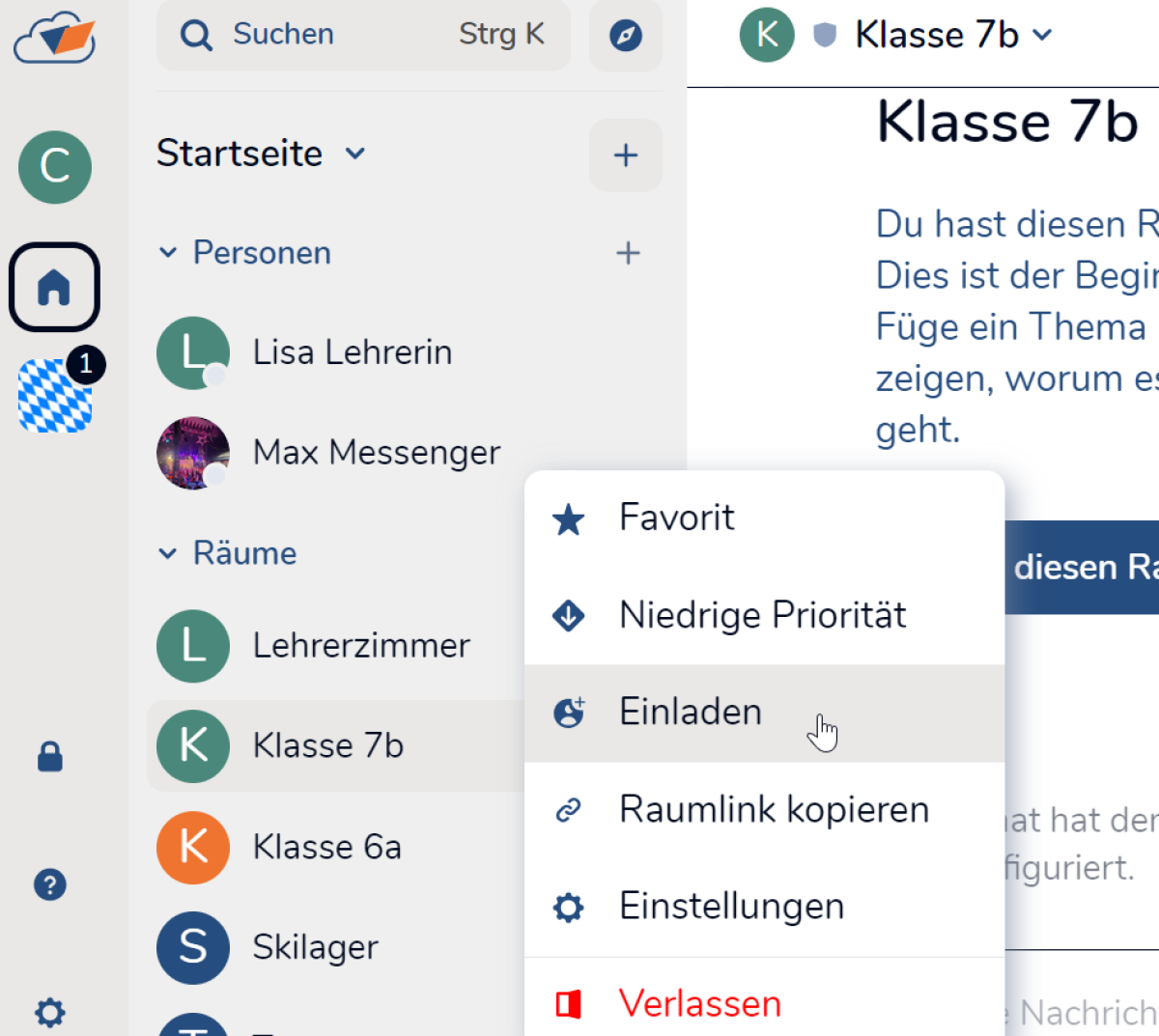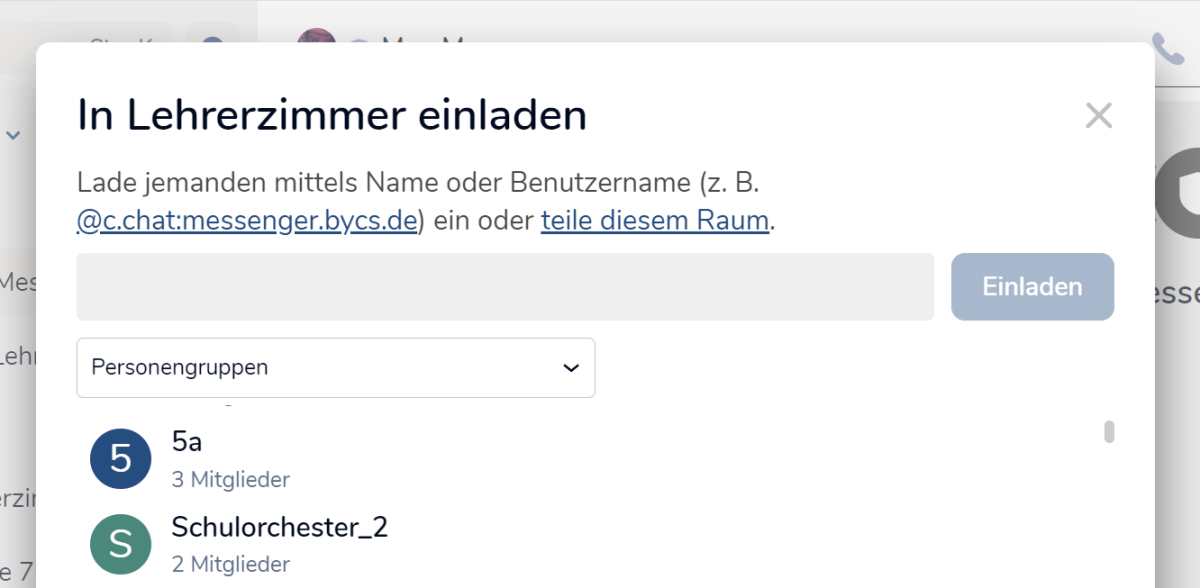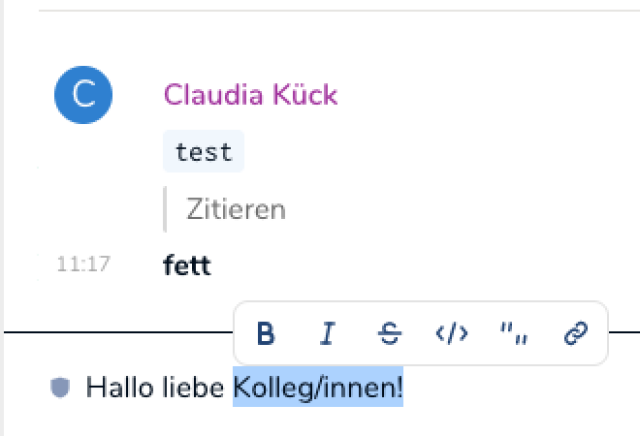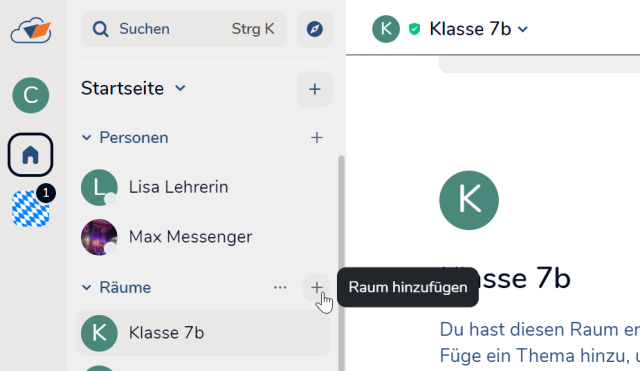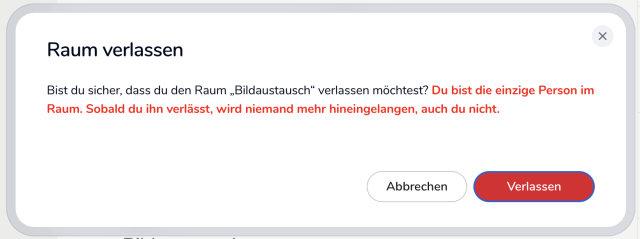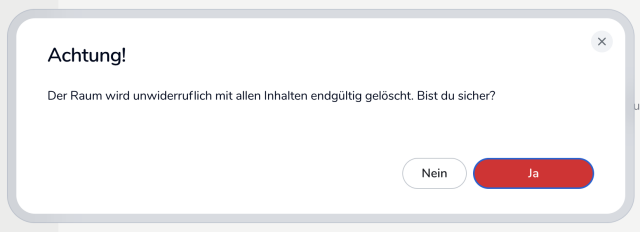Personen in einen Raum einladen
Sie sind Mitglied eines Raumes und möchten sich mit anderen Nutzenden in diesem Raum austauschen. Hier erfahren Sie, wie Sie weitere Personen oder Personengruppen in einen Raum einladen.
Hier können Sie das Tutorial als Video starten, darunter befindet es sich in Textform.
Klicken Sie auf der Startseite des Messengers auf das 3-Punkte-Menü rechts neben dem Raumnamen und wählen im sich anschließend öffnenden Fenster die Option Einladen aus.
In neu erstellten Räumen können Sie zum Einladen von anderen Nutzenden auch den zu Beginn des Nachrichtenverlaufs sichtbaren Button In diesen Raum einladen verwenden.
Es öffnet sich ein Eingabefenster. Dort haben Sie die Möglichkeit, einzelne Personen oder auch Personengruppen in den ausgewählten Raum einzuladen.
Um einzelne Personen hinzuzufügen, wählen Sie in dem Drop-down-Menü unterhalb der Eingabeleiste Personen aus. Tippen Sie dann den entsprechenden Namen in der Eingabeleiste ein oder wählen Sie ihn aus den bereits angezeigten Vorschlägen aus. Ihre kürzlich verwendeten Kontakte erscheinen unter zuletzt kontaktiert.
Unter Vorschläge finden Sie eine Auswahl von Personen Ihrer Einrichtung. Mit Klick auf Mehr zeigen werden hier weitere Kontakte sichtbar.
Suchvorschläge werden nur innerhalb der eigenen Einrichtung angezeigt. Möchten Sie eine Person außerhalb Ihrer Einrichtung hinzufügen, müssen Sie deren vollständige Messenger-ID (@ByCS-Kennung:messenger.bycs.de, z. B. @m.mustermann:messenger.bycs.de) eingeben, um diese zu finden.
Erscheint die von Ihnen gesuchte Person in der Trefferliste, wählen Sie diese durch Anklicken aus. Der entsprechende Name wird in der grau hinterlegten Eingabeleiste hinzugefügt.
Neben beliebig vielen Einzelpersonen können Sie so auch Personengruppen in Ihre Einladungsliste aufnehmen. Wählen Sie dazu in dem Drop-down-Menü unterhalb der Eingabeleiste Personengruppen aus, um sich die Liste aller Gruppen anzeigen zu lassen, die an Ihrer Einrichtung verfügbar sind und durch Anklicken zu Ihrer Liste hinzugefügt werden können. Mit Klick auf das Löschen-Symbol neben dem Namen einer Person oder Personengruppe können Sie diese auch wieder aus Ihrer Liste entfernen. Wenn Sie alle einzuladenden Personen bzw. Gruppen ausgewählt haben, klicken Sie auf Einladen.
Die entsprechenden Personen werden nun alle benachrichtigt und haben die Möglichkeit, Ihre Einladung zu akzeptieren oder abzulehnen. Falls sie Ihre Einladung annehmen und dadurch den Raum betreten, können sie den gesamten Nachrichtenverlauf ab dem Zeitpunkt der Einladung lesen und sich an der Unterhaltung beteiligen.